

随着VR全景的使用率越来越高,人们对VR全景也逐渐熟知起来,但是普通的VR全景样式看多了容易产生视觉疲劳,因此在VR全景中添加个性皮肤设置能够让人耳目一新。

VR全景作品编辑界面有五种皮肤设置,能够应用于不同的行业作品,也可以随时切换使用,一键换肤功能让皮肤功能变得简单易上手,让我们一起细数一下皮肤分类样式吧!
一、皮肤分类及展示样式
1、基础皮肤:此皮肤是各种功能齐全的基础通用性皮肤,适用于全行业,适合需求功能丰富的用户使用,基础皮肤侧重于用户的漫游体验。

2、简洁皮肤:此皮肤去掉了自定义图标按钮菜单,更加注重带有皮肤的导航菜单功能,适用于对展示效果要求更高的用户;而简洁皮肤和基础皮肤的侧重点刚好相反,简洁皮肤更侧重于系统功能的使用。

3、会议皮肤:此皮肤去掉了带有皮肤的导航菜单,保留了自定义按钮菜单,同时突出了对于VR会议功能的权重,放大了VR会议功能的使用。企业进行远程商务对接、远程带看时,使用VR会议功能,可以为客户提供更好的服务支持。
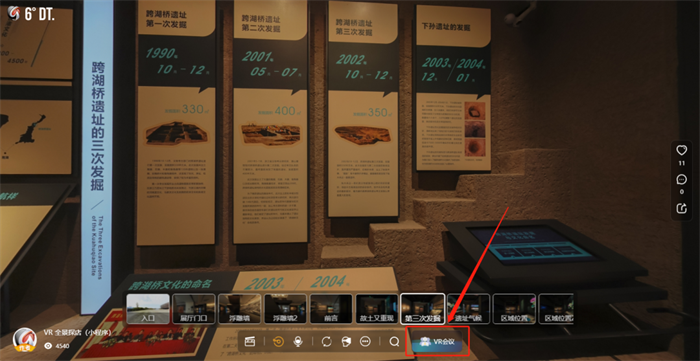
4、AI数字人导航皮肤:此皮肤隐藏了部分功能,加入了AI数字人解说功能,需要在后台资料库生成后,在从此皮肤内添加;AI数字人皮肤依托虚拟数字人引擎,能够打造出表情丰富、动作音唇同步的“虚拟代言人”形象。

5、罗盘皮肤:此皮肤去掉了带有皮肤的导航菜单,保留了自定义图标按钮菜单,更加突出场景列表的展示效果;罗盘皮肤设计,底部采用罗盘式的交互方式,用户滑动下方罗盘即可浏览查看场景;其中指南针功能,能够让用户实时看到漫游视角方位,设计美观,用户体验感更好。
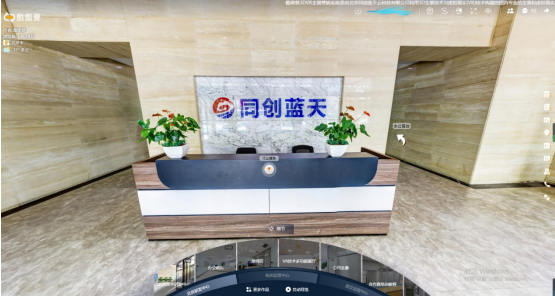
二、皮肤添加方式
1、点击作品编辑界面
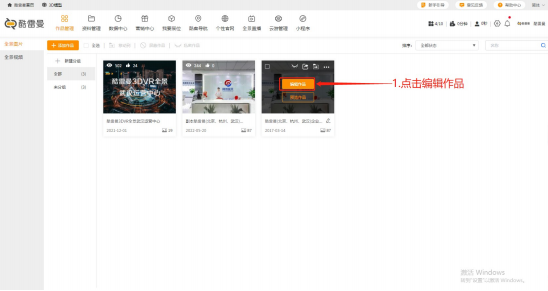
2、点击选择皮肤样式

3、选择所需皮肤,点击使用此皮肤
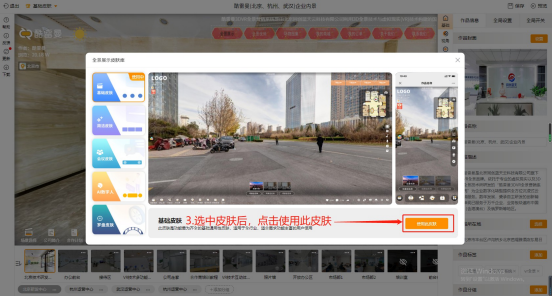
4、点击保存后预览即可
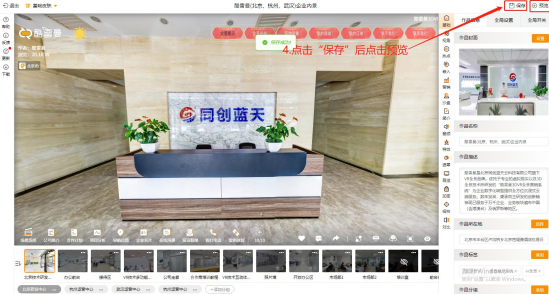
每次更换新皮肤后,可以多点击刷新下页面,避免未及时更换成所需要添加的皮肤。每种皮肤在样式和功能上都各有千秋,系统功能可以自适应更换的皮肤页面,更换皮肤后也不会影响编辑完成的VR全景作品内容。一键换肤,想换就换!

© 2025 kuleiman.com 北京同创蓝天云科技有限公司 版权所有
京ICP备15037671号 京ICP证:B2-20170102
酷雷曼为网络信息服务提供者,所展示内容为用户上传,
如涉及侵权及其他问题,请进行投诉操作。

请填写真实有效的信息,我们会尽快与您联系